导读 在生活和工作中,电脑和手机已成为不可或缺的必备工具,关于电脑和手机上的一些程序很多小伙伴经常都会遇到一些疑难杂症。 相信大家
在生活和工作中,电脑和手机已成为不可或缺的必备工具,关于电脑和手机上的一些程序很多小伙伴经常都会遇到一些疑难杂症。
相信大家都知道使用剪映可以给视频添加各种动画,那么大家知道剪映怎么向右滑动入场动画吗?下面小编就和大家一起分享剪映向右滑动入场动画的操作方法,大家可以来看看哦。
首先,打开并登录剪映APP。
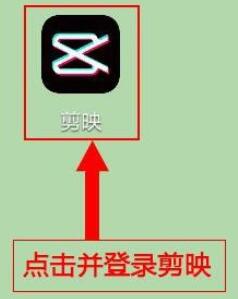
打开剪辑。点击剪映底部的“剪辑”菜单,进入主界面。
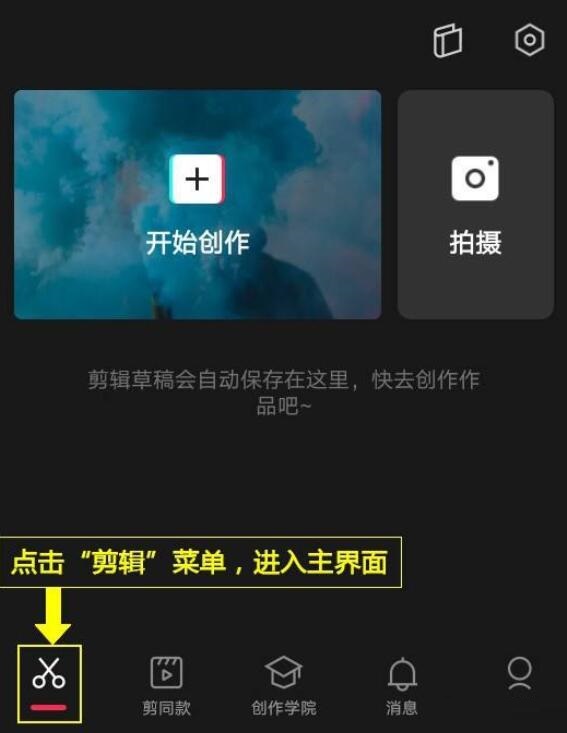
开始剪辑。在剪辑主界面顶部,点击“开始创作”。
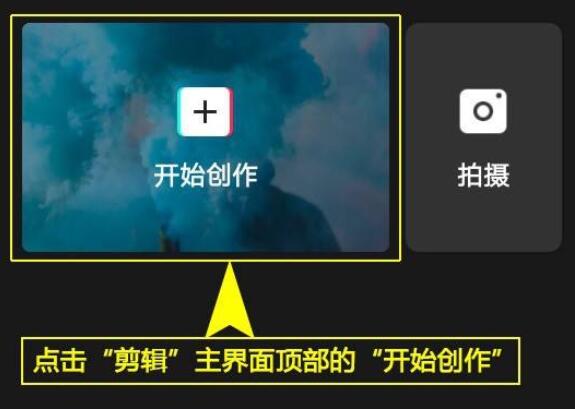
添加视频。选择“照片视频”选项卡,点击“视频(照片)”,打开视频(照片)列表,选择拟剪辑的视频(照片),点击“添加”。

打开剪辑。再次点击“剪辑”主菜单,打开二级菜单。
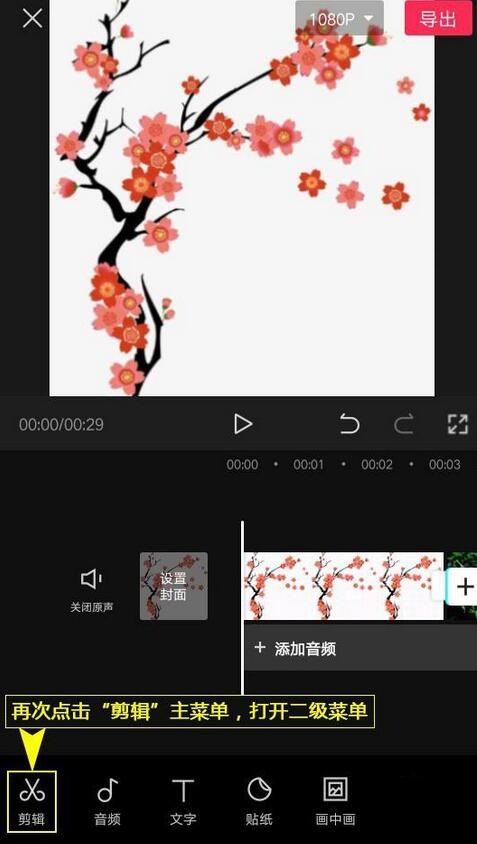
打开动画。点击二级菜单“动画”,打开三级菜单。
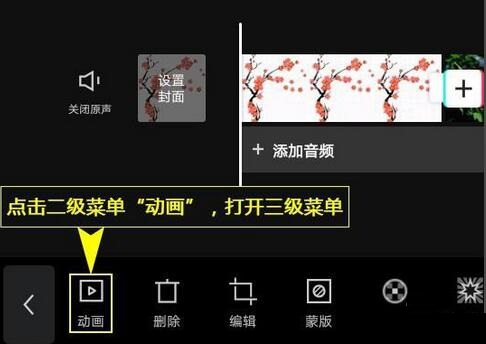
选择动画。选择“入场动画”,打开动画列表。
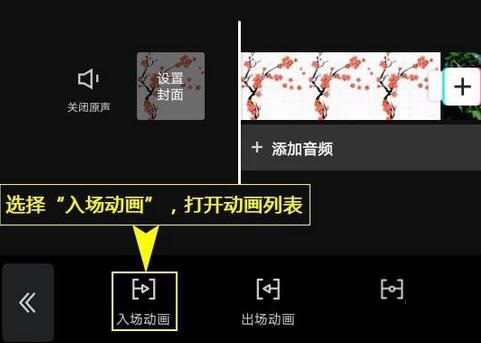
设置动画。选择拟添加动画的视频(图片),点击“向右滑动”,设置动画时长,点击“√”,最后点击“导出”,保存或发布已设置好的视频(图片)。
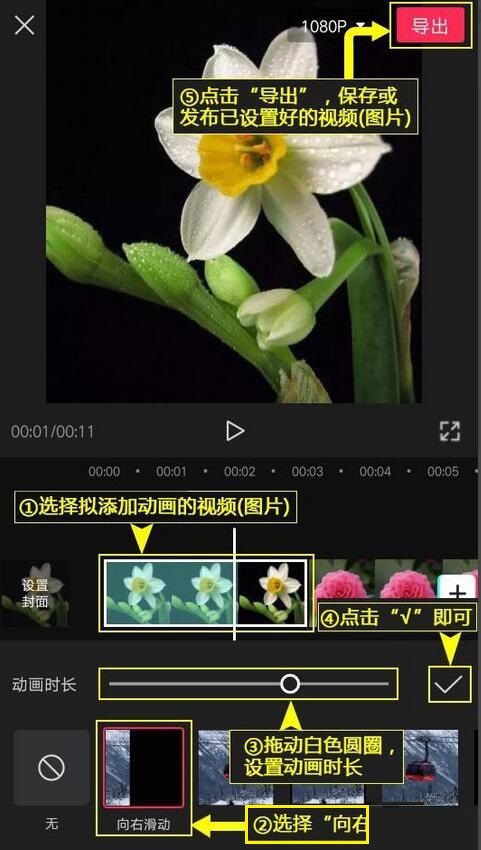
剪映向右滑动入场动画的操作方法小编就分享到这里了,有需要的朋友不要错过哦。